本文為您介紹如何創建一個阿里云Logstash實例,并通過Logstash的管道配置,完成阿里云Elasticsearch實例間的數據同步。
背景信息
在開始本文操作前,請先了解以下背景信息:
前提條件
- 注冊阿里云賬號。
具體操作,請參見賬號注冊。
- 創建專有網絡和虛擬交換機。
具體操作,請參見搭建IPv4專有網絡。
使用限制
- 源Elasticsearch、Logstash和目標Elasticsearch實例在同一專有網絡。如果不在同一專有網絡,需要通過配置NAT網關實現與公網的連通,詳細信息請參見配置NAT公網數據傳輸。
- 源Elasticsearch、Logstash和目標Elasticsearch實例版本需滿足兼容性要求,詳細信息請參見產品兼容性。
操作流程
操作視頻
步驟一:環境準備
步驟二:創建阿里云Logstash實例
步驟三:創建并運行管道任務
等到創建的Logstash實例狀態變為正常后,您可以創建并運行管道任務同步數據。
步驟四:查看數據同步結果
數據同步任務配置完成并開始運行后,您可以通過目標阿里云Elasticsearch的Kibana控制臺,查看數據同步結果。
相關文檔
- 了解如何配置集群監控:
- 了解如何將第三方Elasticsearch數據遷移至阿里云:
- 了解如何將PolarDB-X數據同步至阿里云Elasticsearch:通過Logstash將PolarDB-X(DRDS)數據同步至Elasticsearch。
- 了解如何將MaxCompute數據同步至阿里云Elasticsearch:通過阿里云Logstash將MaxCompute數據同步至Elasticsearch。
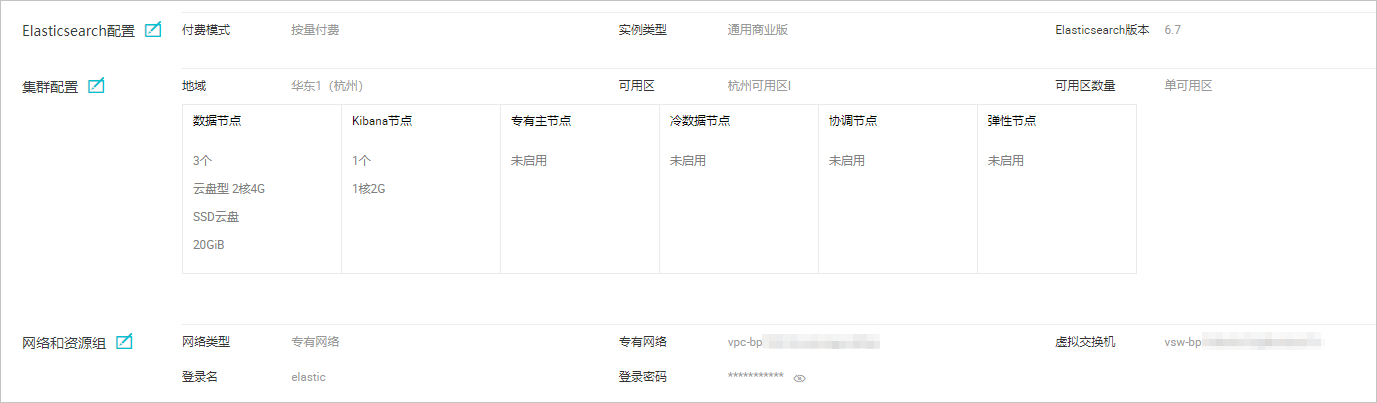
 圖標修改。
圖標修改。
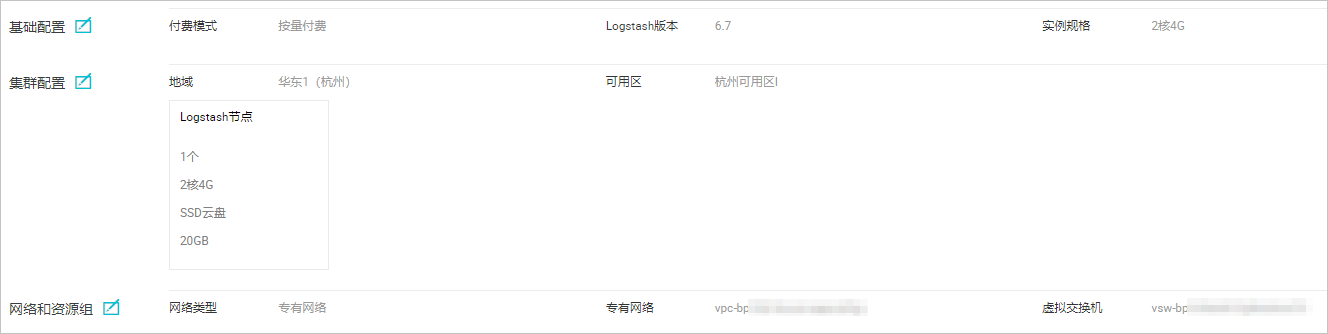

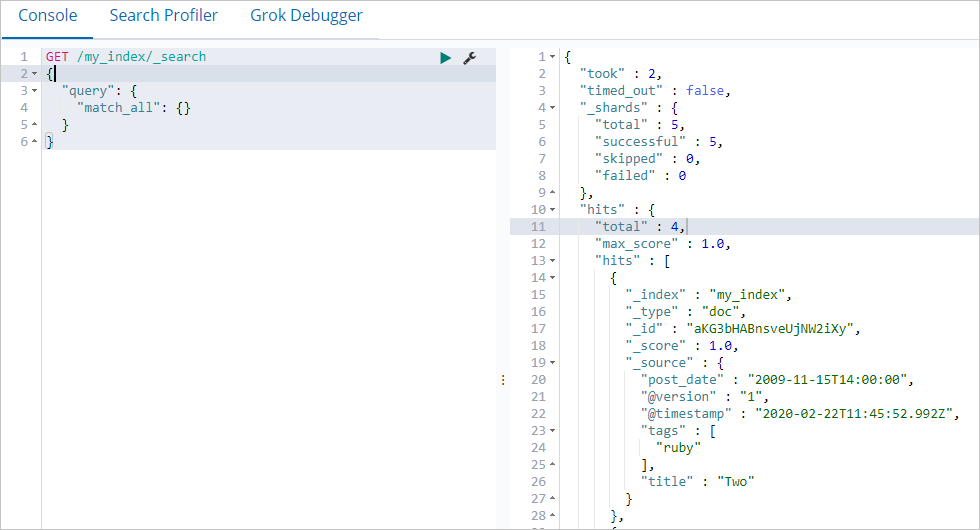 如果源端和目標端數據一致,表示數據同步成功。您也可以通過
如果源端和目標端數據一致,表示數據同步成功。您也可以通過